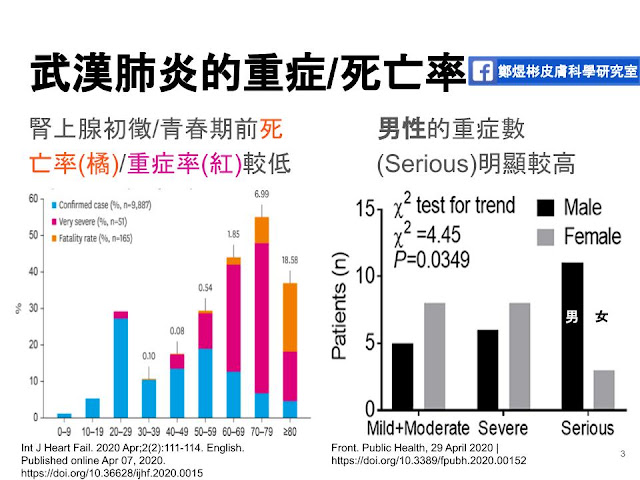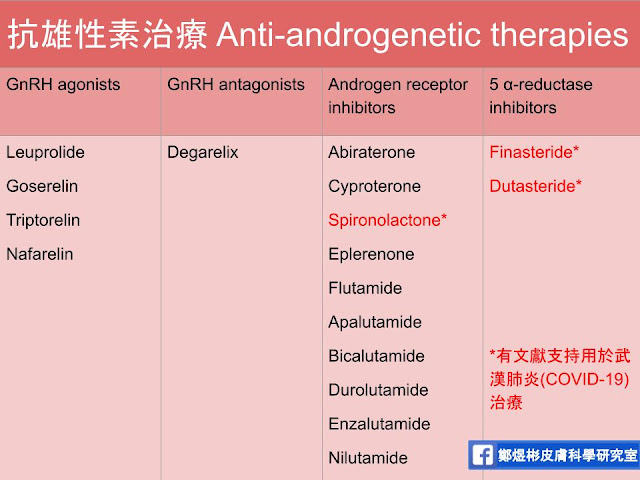如果要在自己最習慣的載具/閱讀器上面閱讀電子書,就必須使用去除DRM的epub檔
最近適逢2019年國際書展,筆者卻因工作與家庭忙到無法親臨現場。所幸許多書局與書商都因應書展推出了「線上書展」,在午夜夢迴之際,還可以稍稍獲得一些精神食糧......只是參加了好幾年的書展,家裡已經堆滿了無數的書,書架也買了好幾個,眼看又要滿了。因此筆者閱讀的主力也漸漸轉往電子書。姑且不論閱讀習慣的改變,對於家中空間的節約與查閱的方便性還真的居功厥偉。
為何要下載電子書?
因此,最理想的方式就是把電子書下載下來,一方面可以在各種自己習慣的載具(平板、尺寸較大的電子書閱讀器、甚至紙張)上閱讀,另一方面可以永久保存。
目前臺灣市面上的許多電子書商(例如Readmoo的大部分書與博客來(圖一))暫時沒有下載服務,但少數的Readmoo書籍可以直接下載去除DRM的epub檔,這種就可以直接在各式場合使用。
國外的Kobo、Amazon、Google Play的電子書大多可以下載,不過這些書並必須要用Adobe Digital Edition閱讀。因為Kobo等廠商下載的檔案其實叫做Adobe content server message(acsm),本身還是有DRM保護,必須用Adobe Digital Edition來開。筆者曾經買過Kobo的書卻無法在自己的平板開啟,寫信去Kobo問才知道那本書沒有Adobe授權,只好另外下載Kobo的電腦版閱讀軟體來用。

在此做個小結論:如果可以直接取得去除DRM的epub檔,就可以直接用於各式場合。但如果下載的是有DRM的epub或其他檔案,就得另外用Adobe Digital Edition來開。
下載Adobe Digital Edition(請直接點連結)。
為何要去除DRM?
從Readmoo網頁(圖二)上可以知道,主要問題還是在於大部分出版社對於下載的電子書(一般是可以自由變換版面與字體大小的epub檔)都會加上DRM保護。這時候可以使用一些軟體來去除epub的DRM。這裡不能不提Readmoo有提供一些已經DRM-free(沒有DRM)的電子書,下載後可直接使用。
 |
| 圖二:DRM是影響電子書運用的主要原因。 |
以下就介紹筆者這一兩年來用來去除DRM大致可行的辦法。
一、下載calibre電子書管理軟體(請直接點連結)
按進去這個網頁會有安裝的選擇,請選擇自己電腦作業系統對應的種類,直接下載安裝。如果是用window系統的朋友,請確定一下自己電腦是32還是64-bit的(圖三),並點選適當的檔案。
 |
| 圖三:請安裝適合自己作業系統的檔案。 |
接著到Github這個外掛程式協作平台上下載DeDRM tools這個去除DRM的外掛。請先google搜尋"Github DeDRM",就可以看到Github,請直接點下面releases的地方(圖四),就會看到DeDRM_tools(版本可能會持續更新)的zip檔(圖五),請點擊下載。
 |
| 圖四:到Github平台上搜尋去除DRM的外掛 |
 |
| 圖五:點選DeDRM_tools_x.x.x |
下載完,記好DeDRM_tools的位置。接著打開calibre,點選右上角的「偏好設定」,選擇最下面的進階裡的「外掛」(圖六)。
 |
| 圖六:點選右上角的「偏好設定」,選擇最下面的進階裡的「外掛」。 |
接著選擇「從檔案載入外掛」(圖七)。
 |
| 圖七:點擊「從檔案載入外掛」。 |
到下載的DeDRM_tools資料夾中選擇DeDRM_calibre_plugin>DeDRM_plugin.zip(圖八,重點就是找到DeDRM_plugin.zip這個壓縮檔),不用解壓縮calibre就會自行安裝,大致上就完成了。
 |
| 圖八:到剛剛下載的DeDRM_tools資料夾中選擇DeDRM_calibre_plugin>DeDRM_plugin.zip |
如何實際執行去除DRM?
 |
| 圖九:用Adobe Digital Edition開啟URLLink檔案 |
然後開啟calibre,點擊最左上角的「加入書籍」,然後到文件>My Digital Edition(不同電腦可能有不同的位置)找Adobe Digital Edition開出來的epub檔(圖十)。
 |
| 圖十:到文件>My Digital Edition(不同電腦可能有不同的位置)找Adobe Digital Edition開出來的epub檔 |
(請注意,Adobe Digital Edition開出來的epub檔還完全不能用,大家如果有興趣點看看就會發現完全不能開(圖十一)。要用calibre處理過才能開。)
 |
| 圖十一:用Adobe Digital Edition開出的epub檔完全打不開。 |
用calibre加入書籍後,就可以在下面看到去除DRM的書籍名稱,在上面按滑鼠右鍵,選擇「儲存到硬碟(圖十二)」(有很多選項,筆者建議直接只存epub就好了),存出來的epub檔就可以在各種載具上面閱讀了。
 |
圖十二:在calibre開出的書檔上按右鍵,選擇「儲存到硬碟」,就可以存出可自由運用的epub檔了。最後叮嚀:請尊重智慧財產權!
最後這點非常、非常、非常重要:轉出來的epub檔務必自己使用就好,切莫到處流傳,因為智慧財產權是人類文化進步的基礎。寫了好書卻無法回收成本,以後就沒人認真寫書了。
|